Agente Híbrido da Microsoft
O Agente Híbrido elimina alguns dos desafios que você poderá enfrentar ao configurar um ambiente Híbrido do Exchange. O Agent, que é criado com base na mesma tecnologia que o Microsoft Entra Proxy de Aplicativo, remove alguns dos requisitos de configuração do Hybrid. Por exemplo:
- Entradas DNS externas.
- Atualizações de certificado.
- Conexões de rede de entrada por meio do firewall para habilitar recursos híbridos do Exchange.
O Agente Híbrido dá suporte a migrações de caixa de correio e compartilhamento livre/ocupado, fluxo de email, sincronização de diretório e outros recursos híbridos.
Importante
A publicação de Outlook Web App (OWA) e do Exchange Painel de Controle (ECP) por meio de Microsoft Entra proxy de aplicativo não tem suporte.
Localização e requisitos do agente
A instalação da configuração agent e híbrida por meio do assistente de Configuração HCW (HCW) tem suporte em qualquer um dos seguintes locais:
- Em um computador autônomo (projetado como seu "servidor agente").
- Em um Exchange Server:
- Exchange 2016 ou posterior: função caixa de correio.
- Exchange 2013: FUNÇÃO de acesso ao cliente (CAS).
Requisitos do sistema
O Agente Híbrido tem vários métodos de instalação com requisitos diferentes. Em todos os casos, os principais requisitos do computador são os mesmos descritos na seguinte lista:
Windows Server 2012 R2, Windows Server 2016 ou Windows Server 2019
- .NET Framework 4.7.2 ou posterior.
- TLS 1.2 habilitado.
- Proxy de Aplicativo em Microsoft Entra ID
- Capaz de estabelecer conexões HTTPS de saída com a Internet.
- Capaz de estabelecer conexões HTTPS com o Exchange Server escolhido para configuração híbrida.
O HCW pode baixar e instalar o MSI do Agente automaticamente, desde que os seguintes requisitos sejam atendidos:
O computador é membro de um domínio do Active Directory.
O computador é capaz de estabelecer conexões remotas do PowerShell com o Exchange Server escolhido para configuração híbrida.
O computador usa um navegador que dá suporte à tecnologia ClickOnce (por exemplo, Microsoft Edge).
A conta Active Directory local que você está usando deve atender aos seguintes requisitos:
- Associação ao grupo de funções gerenciamento de organização em sua organização local do Exchange.
- Associação no grupo administradores locais no computador em que você está instalando o Agente Híbrido.
Fazer com que o HCW baixe e instale o MSI do Agente automaticamente é ideal se você estiver instalando o Agente diretamente em um servidor CAS.
Requisitos de porta e protocolo
Portas de saída HTTPS (TCP) 443 e 80 devem estar abertas entre o computador em que o Agente Híbrido instalou e a Internet, conforme mostrado aqui.
As portas TCP 443, 80, 5985 e 5986 devem estar abertas entre o computador em que o Agente Híbrido está instalado e o CAS selecionado no assistente de Configuração Híbrida.
Importante
Solicitações gratuitas/ocupadas de usuários locais para Exchange Online usuários não atravessam o Agente Híbrido. Todos os Servidores de Caixa de Correio do Exchange (incluindo servidores de caixa de correio do Exchange 2013) devem ser capazes de se comunicar com os pontos de extremidade do Microsoft 365 ou Office 365 via HTTPS (porta TCP 443). As URLs, os endereços IP e as portas necessários são descritos aqui.
Considerações do servidor proxy
Se o ambiente de rede usar servidores proxy de saída, você precisará fazer alguma configuração extra, conforme descrito nesta seção. Essa lista pode não ser exaustiva.
Agente
O Agente dá suporte a servidores proxy não autenticados de saída, mas você precisa fazer mais configuração após a instalação. Execute o ConfigureOutBoundProxy.ps1 script localizado no computador em \Program Files\Microsoft Hybrid Service\ que o Agente está instalado. Por exemplo:
PS C:\Program Files\Microsoft Hybrid Service\>.\ConfigureOutBoundProxy.ps1 -ProxyAddress http://proxyserver:8080
Ao executar o script, a seguinte seção será adicionada ao Microsoft.Online.EME.Hybrid.Agent.Service.exe.config arquivo localizado na mesma pasta:
<system.net>
<defaultProxy>
<proxy proxyaddress="http://proxyserver:8080" bypassonlocal="True" usesystemdefault="True" />
</defaultProxy>
</system.net>
Importante
Um servidor proxy que impede o registro fará com que os seguintes itens falhem:
- Instalação do conector.
- Test-Connectivity após a instalação.
Recomendamos que você permita que os conectores ignorem o proxy até que você possa fazer alterações na configuração do aplicativo.
Exchange Server
O HCW estabelece conexões de seu Exchange Server para domains.live.com para trocar metadados e estabelecer confianças. Como as conexões se originam do servidor CAS, as configurações de proxy nesse servidor (de Get-ExchangeServer | Format-List internetWebProxy) devem ser definidas corretamente ou a saída livre/ocupada pode falhar. Além das falhas de conexão, o HCW não poderá configurar a autenticação delegada se a configuração do proxy estiver incorreta.
Requisitos gratuitos/ocupados
O assistente híbrido lida automaticamente com as informações gratuitas/ocupadas necessárias no Exchange local e Exchange Online.
Se você precisar configurar o compartilhamento gratuito/ocupado com terceiros, acesse a guia Organização no centro de administração do Exchange e configure o compartilhamento individual ou de organização entre os dois sistemas (Exchange Online e Exchange local ou Exchange local e Exchange local).
Se você encontrar problemas, consulte Como solucionar problemas livres/ocupados em uma implantação híbrida.
Restrições
Tenha em mente os seguintes problemas antes de instalar o Agente Híbrido:
A Autenticação Moderna Híbrida não tem suporte com o Agente Híbrido. Você precisa usar a Topologia Híbrida clássica do Exchange e publicar pontos de extremidade AutoDiscover, EWS, ActiveSync, MAPI e OAB para autenticação moderna híbrida para funcionar com vários clientes do Outlook.
Para recursos de calendário do Teams que exigem acesso a caixas de correio locais, recomendamos a topologia híbrida clássica do Exchange completa. Para saber mais, confira Como o Exchange e o Microsoft Teams interagem.
O rastreamento de mensagens e a pesquisa de várias caixas de correio não atravessam o Agente Híbrido. Esses recursos híbridos exigem o modelo de conectividade clássico em que os Serviços Web do Exchange (EWS) e o Autodiscover são publicados localmente e estão disponíveis externamente para Exchange Online.
O Agente Híbrido registra o FQDN interno do servidor CAS que foi selecionado quando você executou o assistente de Configuração Híbrida na infraestrutura de proxy do Entra Hybrid. Se o servidor CAS registrado estiver offline, as pesquisas gratuitas/ocupadas de Exchange Online para a migração local e de caixa de correio de e para Exchange Online não funcionarão. Se o CAS selecionado estiver permanentemente offline, você deverá registrar um novo servidor CAS executando o assistente de Configuração Híbrida novamente.
O Agente Híbrido dá suporte a um único ponto de extremidade de migração com os limites padrão do serviço. Não há suporte para vários pontos de extremidade de migração usando pontos de extremidade ou URLs personalizados.
O Agente Híbrido dá suporte a uma única organização do Exchange. Não há suporte para várias organizações do Exchange.
Observação
O SMTP não percorre o Agente Híbrido e ainda requer um certificado público para o fluxo de emails entre Exchange Online e sua organização local. O tráfego SMTP está fora do escopo do Agente Híbrido.
Configuração em execução
Você deve executar o HCW no computador em que deseja instalar o Agente. Depois que o Agente for instalado e configurado, o HCW localizará um servidor preferencial para se conectar e executar as etapas de configuração híbrida padrão. Você não precisa executar o HCW diretamente no servidor do Exchange. Mas, o computador em que você executa o HCW deve ser capaz de se conectar ao Exchange Server nas portas especificadas na seção Portas e protocolos.
Pré-requisitos de instalação
Opcional: verifique a conectividade.
No servidor em que você executará o assistente de Configuração Híbrida (instalação do Agente Híbrido e as etapas de configuração híbrida subsequentes), baixe o seguinte script de exemplo e salve-o em qualquer diretório: https://aka.ms/hybridconnectivity.
Abra o Shell de Gerenciamento do Exchange e altere o diretório para o local do script.
Importe os cmdlets executando o seguinte comando:
Import-Module .\HybridManagement.psm1Execute o comando a seguir para verificar se o computador em que você está instalando pode entrar em contato com todos os pontos de extremidade necessários para a instalação do Agente Híbrido e a instalação do assistente de Configuração Híbrida.
Test-HybridConnectivity -TestO365EndpointsA saída do comando será parecida com o seguinte:
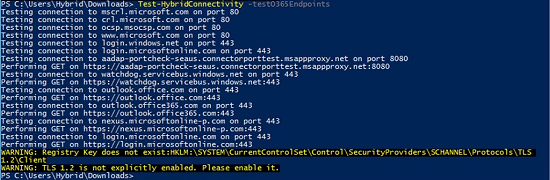
Para permitir a instalação do Agente Híbrido e executar migrações de caixa de correio de e para sua organização Microsoft 365 ou Office 365, habilite o proxy MRS (Serviço de Replicação de Caixa de Correio) no diretório virtual do EWS executando o seguinte comando:
Set-WebServicesVirtualDirectory -Identity "EWS (Default Web Site)" -MRSProxyEnabled $trueObservação
Se você não concluir esta etapa antes de executar o HCW, o HCW habilitará o proxy MRS. No entanto, recomendamos concluir esta etapa antes de executar o HCW para garantir que o cache do IIS tenha tempo de limpar antes que o HCW valide o ponto de extremidade.
Acesse Programas e Recursos em Painel de Controle e verifique se uma versão anterior do Assistente de Configuração Híbrida ainda não está instalada. Se for, desinstale-o.
Instale .NET Framework versão 4.6.2 no computador em que o HCW está sendo executado. Talvez seja necessário instalar uma versão posterior do .NET Framework dependendo da versão do Exchange instalada. Como alternativa, se essa versão não estiver instalada, o HCW solicitará que você instale ou atualize a versão já instalada em seu computador.
Etapas de instalação
Faça logon no centro de administração local do Exchange (EAC), navegue até o nó Híbrido e clique em Configurar.
Selecione o servidor do Exchange em que você deseja executar a configuração híbrida tradicional. Selecione o servidor padrão fornecido pelo HCW ou especifique um servidor específico no segundo botão de rádio. Selecione Avançar.
Insira suas credenciais locais do Exchange e suas credenciais do Microsoft 365 ou Office 365 Administrador Global. Clique em Próximo.
Aguarde enquanto o HCW coleta informações e configurações sobre seus ambientes. Quando for concluído, clique em Avançar.
Selecione Configuração híbridamínima ou completa. Você também pode escolher Transferência de Configuração da Organização. Para obter mais informações, consulte Transferência de Configuração da Organização Híbrida V2. Clique em Próximo.
Siga as etapas para habilitar a federação. Clique em Próximo.
Selecione Usar Topologia Híbrida Moderna do Exchange
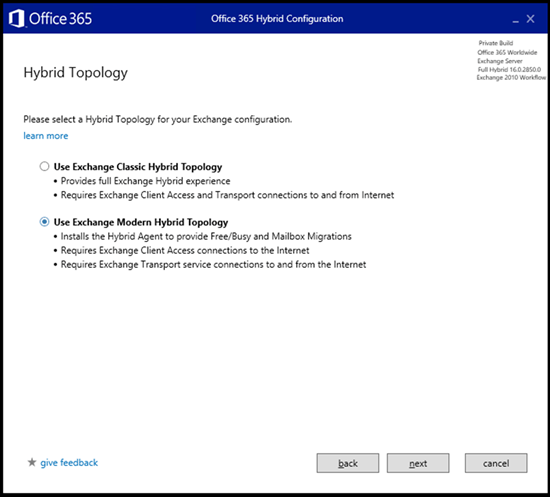
Clique em Próximo.
O HCW instala o Agente Híbrido. Há quatro fases básicas:
Baixe o pacote de instalação do Agente.
Instalação do Agente no computador local (observação: isso solicita novamente suas credenciais de Administrador Global do Microsoft 365 ou Office 365).
Registro do Agente no Entra, incluindo a criação da URL usada para solicitações de proxy. A URL tem o formato:
uniqueGUID.resource.mailboxmigration.his.msappproxy.net.Testando a viabilidade de migração da sua organização do Microsoft 365 ou Office 365 para sua organização local do Exchange por meio do Agent.
Observação
O processo de instalação do Agente Híbrido pode levar até 10 minutos para ser concluído.
As entradas e ações HCW restantes são iguais a uma implantação híbrida clássica.
Durante a fase de atualização, o HCW cria um ponto de extremidade de migração com a URL personalizada criada na etapa 8.3 acima. Ele também definirá o TargetSharingEPR valor na Relação de Organização e/ou no objeto Conector de IntraOrganização no lado do Microsoft 365 ou Office 365 para esse valor. A nova URL é usada para enviar solicitações de sua organização do Microsoft 365 ou Office 365 para sua organização local do Exchange para migrações gratuitas/ocupadas.
Você pode exibir os valores específicos executando Get-MigrationEndpoint e Get-OrganizationRelationship de uma conexão Exchange Online PowerShell com sua organização do Microsoft 365 ou Office 365.
O exemplo a seguir mostra a saída que você pode ver ao executar os cmdlets Get-MigrationEndpoint e Get-OrganizationRelationship :
Get-MigrationEndpoint | Format-List Identity,RemoteServer
Identity : Hybrid Migration Endpoint - EWS (Default Web Site)
RemoteServer : 087f1c2e-8711-4176-ab4f-4b1c1777a350.resource.mailboxmigration.his.msappproxy.net
Get-OrganizationRelationship | Format-List Name,TargetSharingEpr
Name : O365 to On-premises - c6d22e11-2340-4432-9122-19097bacf0c1
TargetSharingEpr : https://087f1c2e-8711-4176-ab4f-4b1c1777a350.resource.mailboxmigration.his.msappproxy.net/EWS/Exchange.asmx
Módulo do PowerShell do Agente Híbrido
O módulo do PowerShell de Gerenciamento Híbrido é instalado pelo assistente de Configuração Híbrida em *\Arquivos de Programa\Serviço Híbrido da Microsoft* no computador em que o Agente Híbrido está instalado. Este módulo fornece os seguintes cmdlets que agora podem ser usados com ou sem uma conta de administrador habilitada para autenticação multifator.
| Cmdlets | Objetivo |
|---|---|
| Get-HybridAgent | Para exibir agentes híbridos instalados. |
| Update-HybridApplication | Para editar parâmetros como o URI de destino do Aplicativo Híbrido. |
| Get-HybridApplication | Para exibir todos os Aplicativos Híbridos na organização. |
| Remove-HybridApplication | Para remover um aplicativo híbrido específico. |
Como usar cmdlets do Agente Híbrido com ou sem contas habilitadas para autenticação multifator
Para usar esses cmdlets, você precisaria importar o HybridManagement.psm1 mais recente disponível em **\Arquivos de Programa\Serviço Híbrido da Microsoft**. Ele também pode ser baixado diretamente de https://aka.ms/HybridAgentPSM.
Para importar o módulo gerenciamento híbrido, execute o seguinte comando de um prompt Windows PowerShell como administrador:
Import-module .\HybridManagement.psm1
Para executar esses cmdlets com credenciais de administrador habilitadas para autenticação multifator, você precisa fornecer um parâmetro userPrincipalName . Se sua conta não for uma conta de administrador habilitada para autenticação multifator, você também poderá usar o parâmetro Credential em vez do parâmetro userPrincipalName , o que resultará no uso da autenticação básica.
A tabela a seguir mostra como o uso difere nestes dois modos:
| Administração com uma conta habilitada para autenticação multifator | Administração com autenticação básica | |
|---|---|---|
| 1 | Get-HybridAgent -UserPrincipalName <locatário UPN> | Get-HybridAgent -Credencial (Get-Credential) |
| 2 | Get-HybridApplication -UserPrincipalName <locatário UPN> -AppId <GUID> | Get-HybridApplication -Credencial (Get-Credential) -AppId <GUID> |
| 3 | Remove-HybridApplication -UserPrincipalName <locatário UPN> -AppId <GUID> | Remove-HybridApplication -Credencial (Get-Credential) -AppId <GUID> |
| 4 | New-HybridApplication -UserPrincipalName <locatário UPN> -TargetUri "Server FQDN" | New-HybridApplication -Credencial (Get-Credential) -TargetUri "Server FQDN" |
| 5 | Update-HybridApplication -AppId <GUID> -TargetUri "Server FQDN" -UserPrincipalName <locatário UPN> | Update-HybridApplication -AppId <GUID> -TargetUri "Server FQDN" -Credential (Get-Credential) |
Implantação de vários agentes
Opção 1: usar o assistente de Configuração Híbrida para instalar agentes adicionais
Agentes híbridos adicionais podem ser instalados para redundância. Basta baixar a versão mais recente do HCW e abrir o aplicativo no computador em que você deseja instalar um Agente Híbrido adicional.
Como as instalações anteriores do HCW, inicie o aplicativo, selecione Avançar.
Selecione um servidor desejado para executar em, selecione Avançar.
Forneça credenciais para entrar em sua organização do Microsoft 365 ou Office 365 e selecione Avançar.
O HCW coletará informações de configuração, selecione Avançar quando for concluído.
Selecione a opção padrão fornecida para Completo ou Mínimo, selecione Avançar.
Selecione Topologia Híbrida Moderna do Exchange, Avançar.
Uma página será mostrada que fornecerá o status de seus Agentes existentes ou instalados anteriormente. Verifique se o status do Agente existente é preciso antes de prosseguir para a próxima etapa. Selecione Instalar um agente adicional e clique em Avançar.
Exemplo:
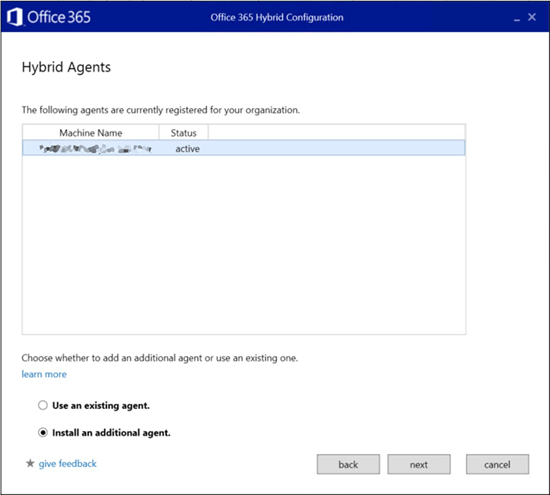
O HCW instalará o Agente Híbrido adicional. Quando a instalação estiver concluída, você poderá abrir o console do Microsoft Windows Services no computador e verificar se o serviço ou o Agente está instalado e em execução (procure o Serviço Híbrido da Microsoft – mshybridsvc). Nesse ponto, você pode executar novamente o HCW se desejar fazer mais alterações na configuração híbrida ou simplesmente cancelar o assistente.
Você pode repetir esta etapa em cada computador em que deseja instalar um Agente Híbrido adicional.
Opção 2: baixar e instalar agentes adicionais manualmente
Uma segunda opção para instalar agentes adicionais está fora do HCW em si e é feita baixando e instalando manualmente o Agente no computador desejado.
Saiba mais em https://aka.ms/hybridagentinstaller.
Salve o MSHybridService.msi em um local em seu computador.
Nesse computador, abra um console do Comando windows como Administrador e execute o seguinte comando para instalar o Agente Híbrido:
Msiexec /i MSHybridService.msiVocê será solicitado para suas credenciais de Administração global de locatário.
Após a conclusão da instalação, você pode abrir o console do Microsoft Windows Services no computador e verificar se o serviço ou o Agente está instalado e em execução.
Você pode repetir esta etapa em cada computador em que deseja instalar um Agente Híbrido adicional.
Verificando o status de seus agentes híbridos
Opção 1: obter status por meio do assistente de Configuração Híbrida
Inicie o aplicativo HCW e selecione Avançar.
Selecione um servidor em sua organização do Exchange e selecione Avançar.
Forneça credenciais para entrar em sua organização do Microsoft 365 ou Office 365 e selecione Avançar.
O HCW coletará informações de configuração. Selecione Avançar quando estiver concluído.
Selecione a opção padrão fornecida para Full ou Minimal e selecione Avançar.
Selecione Topologia Híbrida Moderna do Exchange e selecione Avançar.
Uma página será mostrada que fornecerá o status de seus Agentes instalados existentes.
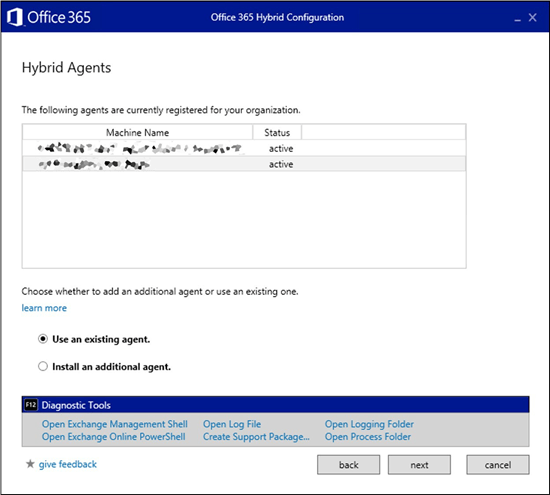
Clique em Cancelar quando terminar.
Opção 2: obter status por meio do Módulo do PowerShell de Gerenciamento Híbrido
A cada instalação do Agente Híbrido, o HCW instala o módulo do PowerShell de Gerenciamento Híbrido em \Program Files\Microsoft Hybrid Service\ no computador em que o Agente está instalado. Por padrão, este módulo não é importado e, portanto, você precisará importá-lo antes de usá-lo. Este módulo também requer o módulo do Azure para PowerShell se ainda não estiver instalado. Primeiro instale os módulos PackageManagement e consulte este tópico para a instrução de instalação do módulo Azure PowerShell.
Para importar o módulo gerenciamento híbrido, execute o seguinte comando de um prompt Windows PowerShell como Administrador:
Import-module .\HybridManagement.psm1
Depois disso, você pode executar o seguinte comando para exibir o Agent status:
Get-HybridAgent -Credential (Get-Credential)
A saída do comando será parecida com o seguinte:
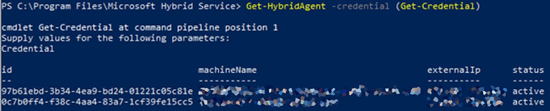
Observação
O valor da ID nos resultados é a identidade do Agente e não o guia de locatário exclusivo atribuído à rota.
Direcione seus agentes híbridos para o balanceador de carga em vez de um servidor específico
Você pode usar o módulo do PowerShell de Gerenciamento Híbrido para configurar seus Agentes Híbridos para direcionar solicitações ao balanceador de carga em vez de um Exchange Server específico. O Agente Híbrido dá suporte a solicitações de roteamento para o balanceador de carga para servidores de acesso ao cliente Exchange Server 2013 e Exchange Server servidores 2016 ou posteriores.
Siga as etapas da seção anterior para importar o módulo de Gerenciamento Híbrido para o PowerShell.
Use o parâmetro targetUri no cmdlet Update-HybridApplication para alterar o valor da internalURL de um servidor específico para o ponto de extremidade do balanceador de carga.
Use o valor guid do ponto de extremidade exclusivo para seu locatário para o parâmetro appId (por exemplo, 6ca7c832-49a2-4a5d-aeae-a616f6d4b8e7). Observe que esse valor GUID não é a ID do Agente. Para localizar o valor GUID do ponto de extremidade, use um dos seguintes procedimentos:
TargetSharingEPRDo valor:Get-OrganizationRelationship ((Get-OnPremisesOrganization).OrganizationRelationship) | Select-Object TargetSharingEprA saída terá a seguinte aparência:
Targetsharingepr
----------------
https://6ca7c832-49a2-4a5d-aeae-a616f6d4b8e7.resource.mailboxmigration.his.msappproxy.net/EWS/Exchange.asmxNa configuração mrs:
Get-MigrationEndpoint "Hybrid Migration Endpoint - EWS (Default Web Site)" | Select-Object RemoteServerA saída terá a seguinte aparência:
Remoteserver
------------
6ca7c832-49a2-4a5d-aeae-a616f6d4b8e7.resource.mailboxmigration.his.msappproxy.net
Depois de ter o valor GUID do ponto de extremidade para seu locatário, execute o seguinte comando:
targetUri:
https://myloadbalancer.comneste exemplo (seu valor será diferente).appId: 6ca7c832-49a2-4a5d-aeae-a616f6d4b8e7 neste exemplo (seu valor será diferente).
Update-HybridApplication -targetUri "https://myloadbalancer.com" -appId 6ca7c832-49a2-4a5d-aeae-a616f6d4b8e7 -Credential (Get-Credential)Exemplo:
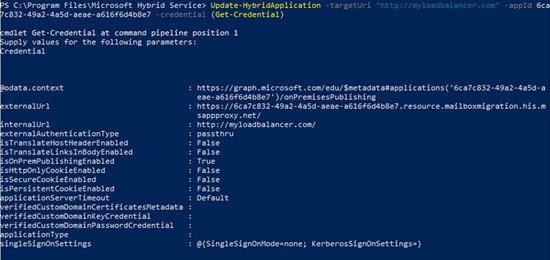
Informações Adicionais
Você pode exibir os detalhes de instalação do Agente Híbrido nos locais a seguir no servidor em que ele está instalado.
No console dos Serviços:

No registro em
HKEY_LOCAL_MACHINE\SOFTWARE\Microsoft\Microsoft Hybrid Service: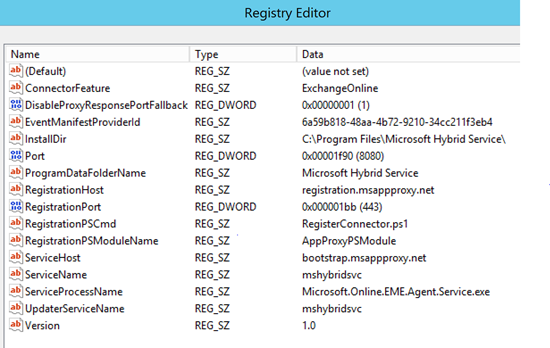
No disco rígido:
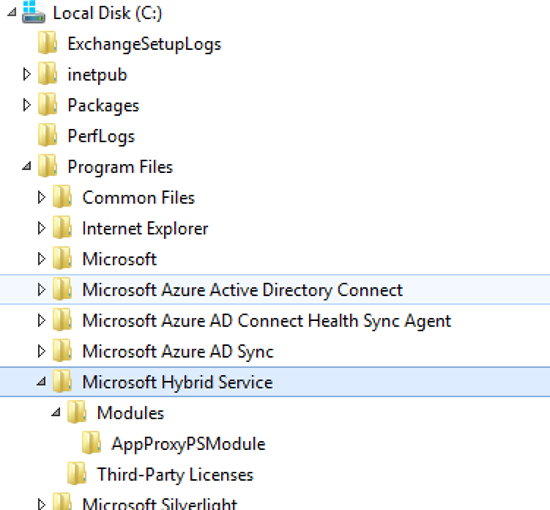
Em Programas e Recursos no Painel de Controle:
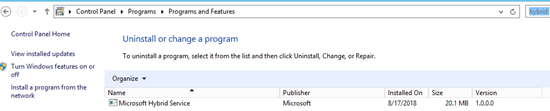
Teste e validação do Agente Híbrido
Após uma implantação bem-sucedida do Agente Híbrido e da configuração híbrida, você pode usar as etapas a seguir para validar o fluxo de migração livre/ocupado e de caixa de correio por meio do Agente.
No servidor em que o Agente Híbrido está instalado, abra Monitor de Desempenho.
Adicione o objeto Microsoft AD App Proxy Connector e o contador de solicitações # ao seu modo de exibição.

Migração
Abra uma Exchange Online conexão do PowerShell com sua organização do Microsoft 365 ou Office 365.
Substitua <o personalizado pelo> valor GUID do ponto de extremidade exclusivo, conforme descrito em Direcionar seus Agentes Híbridos para o balanceador de carga em vez de um servidor específico e execute o seguinte comando:
Test-MigrationServerAvailability -ExchangeRemoteMove:$true -RemoteServer '<your customguid>.resource.mailboxmigration.his.msappproxy.net' -Credentials (Get-Credential)Insira suas credenciais locais na caixa de diálogo exibida.
Depois que o teste retornar o resultado de sucesso, volte para Monitor de Desempenho e confirme se o número de solicitações aumentou.
Executar uma movimentação de caixa de correio de teste da sua organização local do Exchange para sua organização do Microsoft 365 ou Office 365 também é uma opção.
Observação
Se esse teste falhar, tente executar Update-HybridApplication e apontá-lo para um único Exchange Server em vez de um balanceador de carga.
Gratuito/Ocupado
Para executar a mesma validação para obter informações gratuitas/ocupadas, faça logon em uma caixa de correio do Microsoft 365 ou Office 365 em seu locatário, crie um convite de reunião de teste e envie-o para uma caixa de correio local.
Desinstalar o Agente Híbrido
Para desinstalar o Agente Híbrido, execute novamente o assistente de Configuração Híbrida no mesmo computador em que você executou a instalação e selecione Conectividade Clássica. Selecionar desinstalações de conectividade clássicas e cancelar o registro do Agente Híbrido no computador e entra. Depois de cancelar o registro do Agente Híbrido, você poderá retomar a instalação e configurar o híbrido no modo clássico.
Alternar modos de Clássico para Moderno
Você pode alternar para o Híbrido Moderno (Agente Híbrido) depois de configurar com êxito o Híbrido Clássico (publicando o namespace EWS e permitindo entrada). Mas, só recomendamos alternar se você estiver impedido de migrar caixas de correio para a nuvem depois que essa configuração for concluída. Se você optar por reverter para o Híbrido Moderno, consulte a seção Restrições anteriores, pois nem todos os recursos híbridos ou experiências têm suporte com o Agente Híbrido.
Se você pesou os prós e contras de alternar de Clássico para Moderno, você continuará excluindo os lotes de migração existentes e o ponto de extremidade de migração em Exchange Online e executando novamente o assistente de Configuração Híbrida e selecionando Híbrido Moderno.